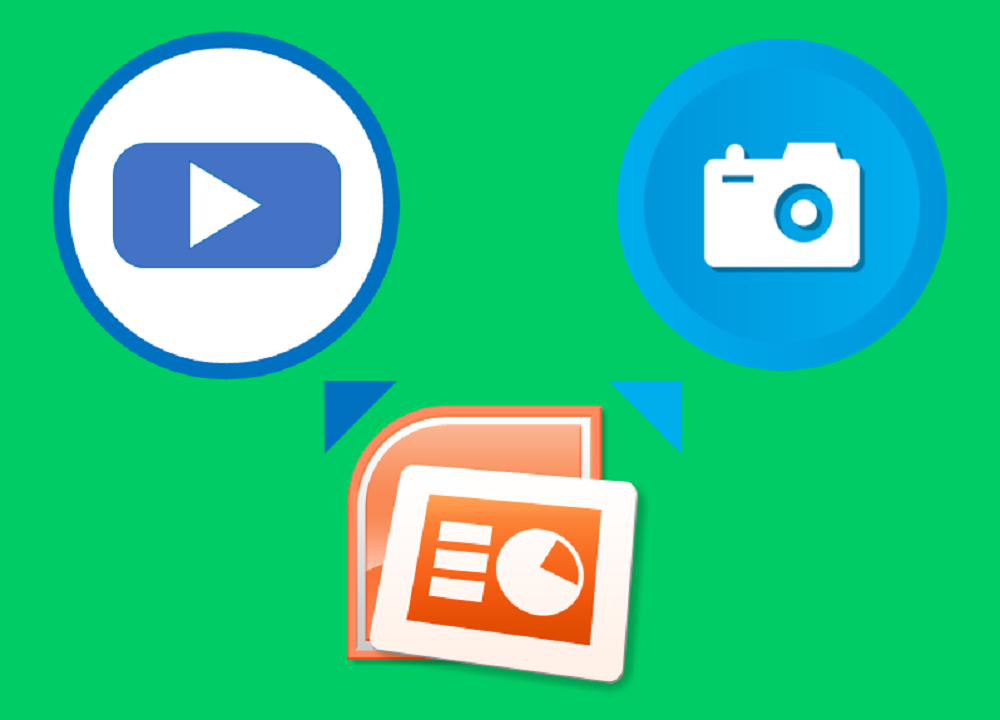
目次
作業概要・目的
資料に含まれる動画、画像を一括で効率的に抽出する。
詳細手順
ファイルの拡張子を表示させる
任意のフォルダを開き、表示ボタンをクリック。
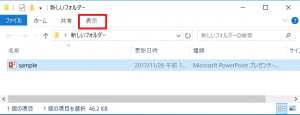
「ファイル名拡張子」にチェックを入れる。
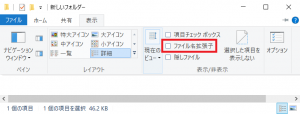
ファイル名に拡張子が表示される。

ファイルの拡張子を「.zip」に変更する
パワーポイントファイルの拡張子をzipに変更。
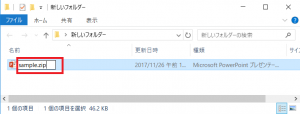
ダイアログが表示されるので「はい」をクリック。
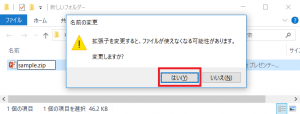
zipファイルから動画、画像ファイルを抽出する
拡張子を変更して作成したzipファイルをダブルクリック。
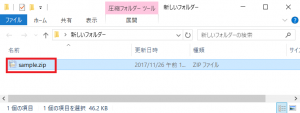
zipファイルが展開される。
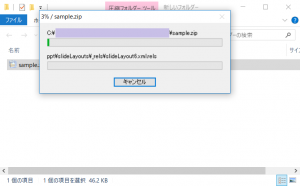
デスクトップにパワーポイントと同じ名前のフォルダが作成される。
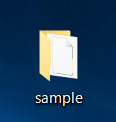
対象フォルダを開き、フォルダ名>ppt>mediaの順で開くと、画像ファイルが格納されている。
※動画ファイルの含まれるパワーポイントの場合は、同じフォルダに動画ファイルが格納されている。
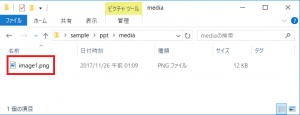
完了。
効果
- 工数・所要時間の削減効果見込み:80%。
- 本記事内容での工数・所要時間:約1分。
- 手作業の場合の工数・所要時間:約5分。
※パワーポイントに含まれる10個の動画、画像ファイルをコピーして手作業で切り貼りする作業を1ファイル30秒とした場合。
工数
- 拡張子を「zip」に変更:15秒。
- ZIPファイルをダブルクリックして、フォルダを開いて動画、画像ファイルを確認。:30秒。
検証(手順)
「media」フォルダの中に動画、画像ファイルが格納されているか確認。
事前確認点
抽出したい動画がYoutubeなどへのリンクの場合は、本方法では抽出出来ない。
事後確認点
自動作成されるフォルダ、ファイルについて不要の場合は削除。
元のパワーポイントファイルに戻したい場合は、拡張子を「zip」から元に戻す。
問題対応表
なし。
QA表
なし。
参考元情報・リンク
microsoft
PowerPoint 2010 ファイルからファイルまたはオブジェクトを抽出する


